Apple Intelligence対応モデルでは、ジェン文字と呼ばれるカスタム絵文字を作れるようになりました。
作りたい絵文字の見た目を言葉で説明すれば、なんと完全オリジナルの絵文字が作成できるんです!
また、既存の絵文字を説明と組み合わせたり、友だちや家族の写真に基づいてその人のジェン文字を作成したりできます。
メッセージに追加したり、ステッカーまたはTapbackとして共有したりもできます。さっそく使い方を説明しましょう。
Macでジェン文字を作る方法。「メモ」か「メッセージ」から生成できる!









写真をジェン文字に追加する方法






追加したジェン文字を削除する方法
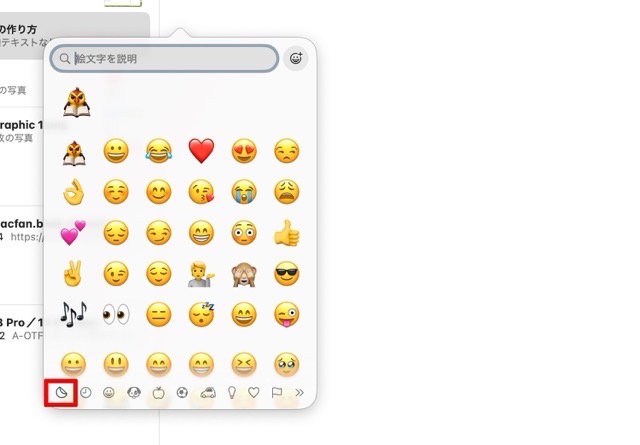


著者プロフィール

大竹望未
『Mac Fan』編集部所属。2001年生まれ。2024年に編集部に入りました。趣味は旅行、音楽を聴くこと。便利でおもしろいガジェット、iPhoneのTipsを日々探しています!










![アプリ完成間近! 歩数連動・誕生日メッセージ・タイマー機能など“こだわり”を凝縮/松澤ネキがアプリ開発に挑戦![仕上げ編]【Claris FileMaker 選手権 2025】](https://macfan.book.mynavi.jp/wp-content/uploads/2025/10/IMG_1097-256x192.jpg)